Slack — это инструмент командной коммуникации, который ослабил нашу зависимость от электронной почты. Благодаря продуманному пользовательскому интерфейсу Slack делает потенциально сложный рабочий процесс простым и интуитивно понятным. Он не выглядит раздутым, несмотря на обширный набор функций.
Ранее мы показали, как вы можете использовать Slack для управления проектами.
, Сегодня мы предлагаем вам еще несколько советов, как лучше использовать Slack.
Включить двухфакторную аутентификацию
К сожалению, двухфакторная аутентификация (2FA)
пришел к Слэку по пятам за нарушение безопасности
, Но это здесь и сейчас, и мы рекомендуем вам использовать его. Идти к Ваш счет как показано на рисунке ниже.
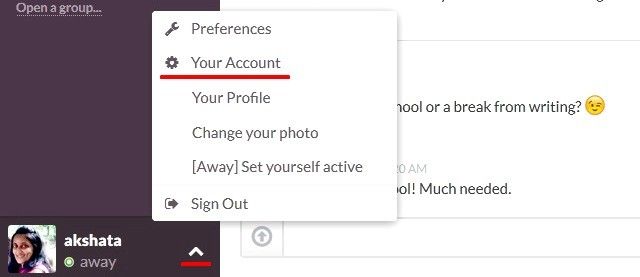
в настройки вкладку, нажмите на расширять кнопка рядом с Двухфакторная аутентификация. Следуйте инструкциям, указанным там, чтобы активировать 2FA. Вам понадобится приложение для аутентификации, такое как Google Authenticator или Authy, чтобы:
- Завершите настройку и
- Генерация проверочных кодов при входе
После завершения настройки в том же разделе появится список из десяти резервных кодов. Они предоставят вам доступ к Slack, если у вас нет с собой устройства аутентификации. Храните эти коды в другом месте, подальше от посторонних глаз.
Если вы работаете в нескольких командах, вам придется включить 2FA отдельно для каждой учетной записи. Кроме того, если вы владелец команды, у вас есть возможность принудительно сбросить пароль для всей команды через Настройки администратора> Аутентификация Вкладка. Обратитесь к этой странице Slack FAQ для более подробной информации о 2FA.
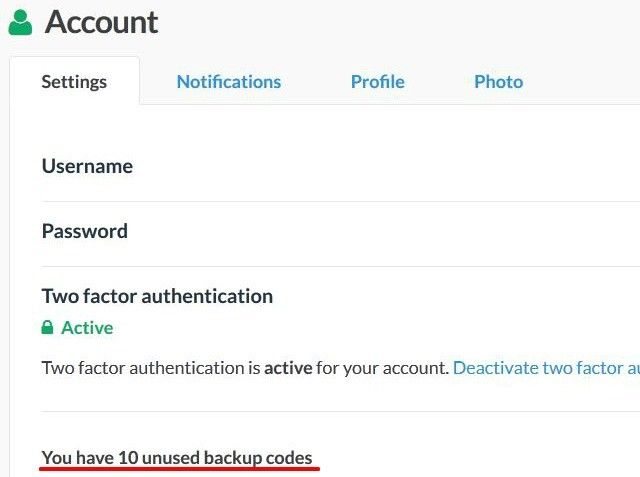
Получить слабину для вашего рабочего стола
Еще несколько месяцев назад только пользователи Mac имели собственный клиент Slack. Пользователям Windows и Linux приходилось обходиться приложением Slack Web или ярлыком приложения Chrome для настольных ПК. В 2015 году команда Slack выпустила настольный клиент для Windows. Даже Linux получил неофициальный клиент Slack
называется ScudCloud.
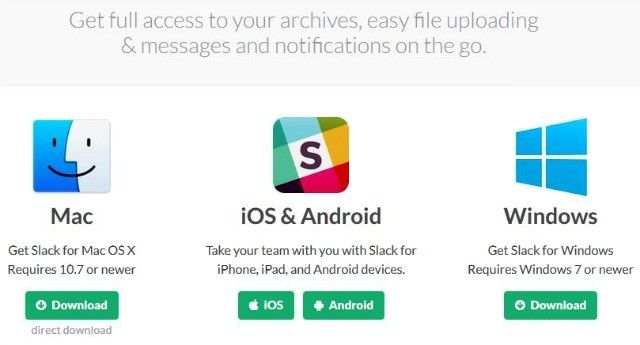
Если вы используете Slack на регулярной основе, удобно иметь его на рабочем столе. Больше нет закрепленной вкладки Slack, занимающей ценное пространство браузера. Установите настольный клиент и оставьте его открытым для быстрого общения с вашими командами. Slack также доступен для Android и iOS.
Возьмите под контроль уведомления и каналы
Оптимизируйте настройки уведомлений, прежде чем уведомления Slack начнут действовать вам на нервы. Сделать это из Настройки> Уведомления и Уведомления вкладка настроек аккаунта. Выбор для получения уведомлений для прямых сообщений и определенных ключевых слов кажется идеальным.
Slack может очень быстро загромождаться, если вы не будете регулярно следить за каналами. Вот несколько советов, чтобы не дать каналам Slack стать подавляющим:
Пометьте свои любимые каналы держать их наверху в боковой панели.
Авто-скрытие каналов без непрочитанной активности через Настройки> Дополнительные параметры. Исключать помеченные каналы необязательно.
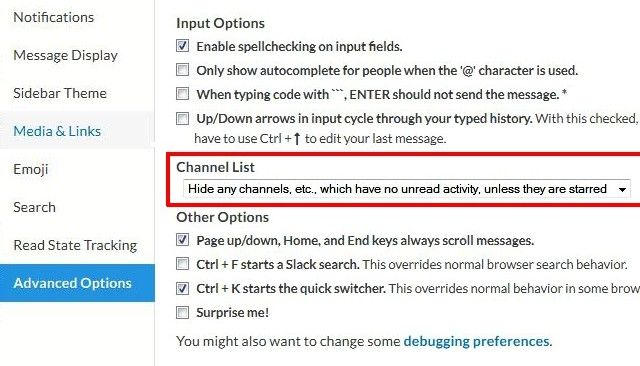
Используйте функцию информации о канале чтобы убедиться, что вы подписаны на соответствующие и полезные каналы.
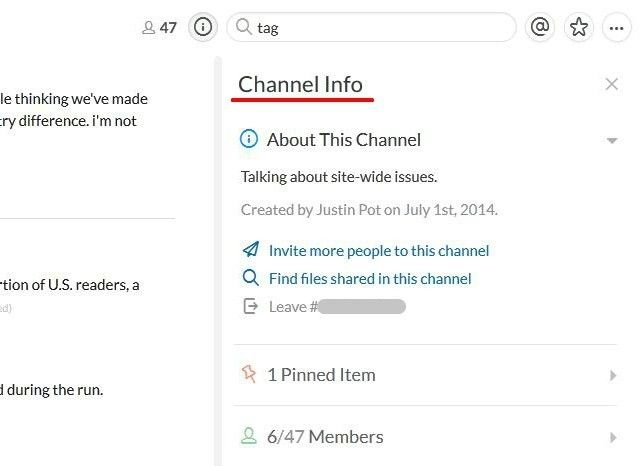
Покинуть каналы что вам больше не нужно.
Ограниченно используйте упоминания @channel. Старайтесь не портить всем канал с сообщениями, которые имеют отношение только к нескольким людям. Вместо этого используйте личные группы или прямые сообщения.
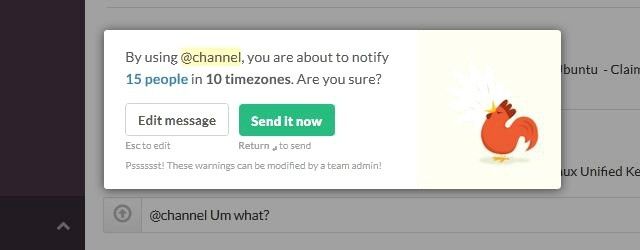
Отметить все непрочитанные каналы как прочитанные за один раз используя Shift + Esc. Удар Esc пометить отдельные каналы как прочитанные.
Переопределить настройки уведомлений по умолчанию отключать уведомления и подавлять упоминания @channel для определенных каналов. Чтобы получить доступ к этим настройкам, сначала нажмите на название канала (в окне сообщения). Затем выберите Настройки уведомлений канала из выпадающего списка, который появляется.
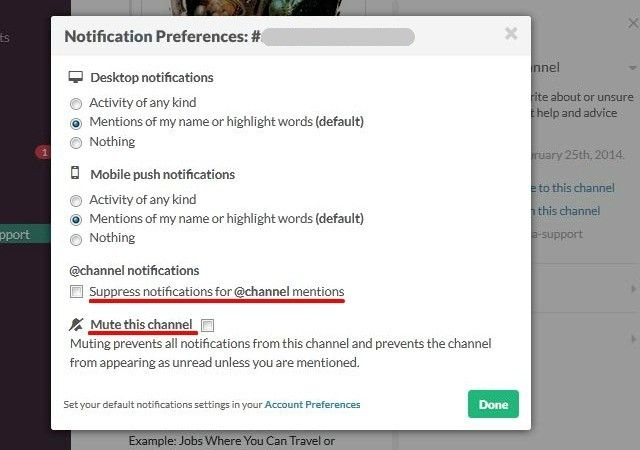
Сопряжение других приложений с Slack
Благодаря функции интеграции Slack вы можете перетаскивать данные и действия из некоторых других приложений в Slack. Например, вы можете сделать так, чтобы напоминания IFTTT и обновления блогов появлялись автоматически на определенных каналах Slack.
Чтобы настроить интеграцию, перейдите к Интеграции раздел, нажав на название вашей команды на боковой панели.
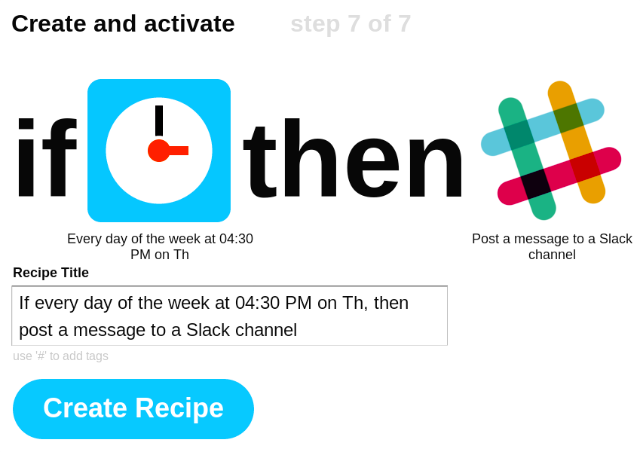
Если вы знакомы с API, вы можете выйти за рамки готовых интеграций. Slack предоставляет вам инструменты для самостоятельной настройки более сложных интеграций. Так у нашей команды теперь есть сумасшедший робот-резидент. Скажи привет HAL.
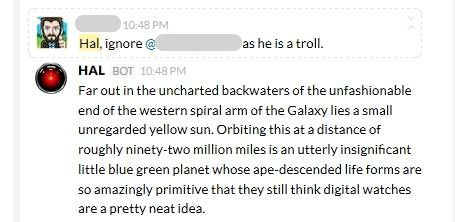
Используйте быстрые команды
Slack поставляется с набором команд для ускорения таких задач, как создание напоминаний и открытие предпочтения. Используйте канал #slackbot для их выполнения. Вот как работают некоторые из этих команд.
- / ключи отображает диалог сочетаний клавиш
- / напомнить позволяет устанавливать личные напоминания для задач
/ напомни мне в 10 минут в электронная почта Джоэл - /кормить приносит RSS-каналы в Slack
/ канал подписаться http://feeds.feedburner.com/makeuseof - / дм позволяет отправить прямое сообщение
/ дм @sid Контрольная статья отправлена - / giphy отображает Giphy GIF
/ giphy ЛЕГО (Помилуй своих товарищей по команде и ограничь свои приключения Giphyна выделенный канал GIF, как мы.)
Чтобы просмотреть весь список доступных команд, введите ‘/‘В окне сообщения.
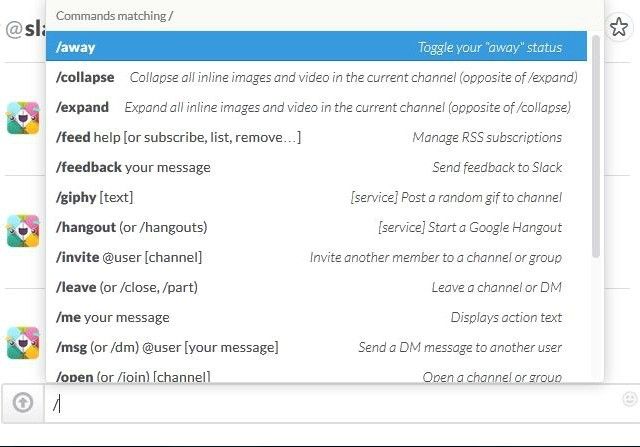
Изменить тему боковой панели
Не устраивает стандартная обложка боковой панели в Slack? Хотите визуальный способ различать разные аккаунты Slack? Ну, вы можете изменить тему боковой панели и настроить ее. Голова к Настройки> Тема боковой панели сделать переключатель. Выберите встроенную тему или превью и импортируйте ее из slackthemes. Команда Slack поделилась несколькими темами для дальтоников.
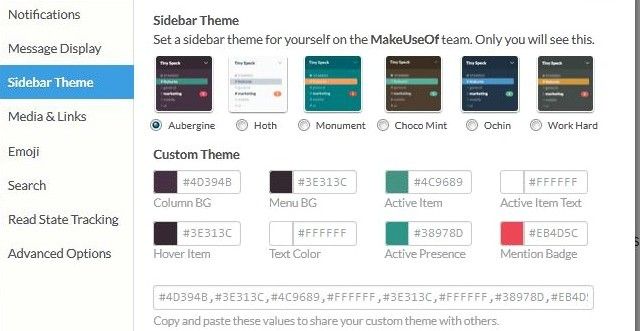
Узнайте о дополнительных функциях
Приложение Slack имеет множество интересных трюков в рукаве. Потратьте время, чтобы исследовать их. Вы могли бы просто найти экономию времени или два. Знаете ли вы, что можете:
- Прикрепить старое сообщение в каком-то канале путем копирования-вставки его отметки времени?
- Создать текстовые фрагменты и сообщения через значок загрузки в окне сообщения?
- Показать параметры автозаполнения с помощью префикса имен смайликов ‘:«? Например, набрав: ветчина показывает варианты эмодзи гамбургер, молоток, хомяк.
- Сделайте Slack еще полезнее и интересно с помощью сторонних приложений? Например, команды могут сотрудничать через общий канал, используя Slackline. Вы можете обнаружить и присоединиться к различным частным группам через Чаты.
- Использовать пользовательские сообщения на экране загрузки и смайлики? Для этого откройте настройки аккаунта и нажмите Настроить в боковой панели.
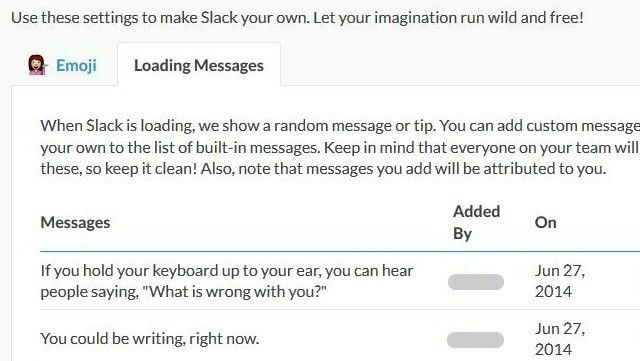
Ваша команда перешла в разряд?
Slack переопределил общение
и сотрудничество для многих предприятий по всему миру. Мы в MakeUseOf начали использовать эту платформу около года назад, и мы полюбили ее. Slack не убил электронную почту для нас, но проделал довольно хорошую работу по ее укрощению. И мне приятно открывать для себя одну из многих скрытых возможностей Slack. Интеграция Giphy была моей любимой до сих пор.
Какая ваша любимая особенность в Slack? Это весело? Это изменило вашу работу? Поделитесь своей Slack историей в комментариях.


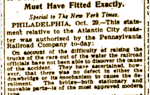


![Google Yourself Challenge [ИНФОГРАФИЧЕСКИЙ]](https://helpexe.ru/wp-content/cache/thumb/ef/c98dfb8980c25ef_150x95.png)